Šaljemo YouTube videozapise na WhatsApp
Mnogi korisnici žele podijeliti zanimljive videozapise s YouTube hostinga s prijateljima. To se najčešće provodi putem društvenih mreža ili instant poruka. Zatim ćemo detaljno pogledati nekoliko načina, pomoću kojih možete podijeliti bilo koji video u različitim verzijama WhatsAppovog glasnika.
Vatsap je aplikacija s više platformi, a također ima web verziju, pa ćemo opisati metode, pregledavajući svaku platformu zasebno. Sve što trebate učiniti je slijediti upute kako biste uspješno poslali bilo koji video prijatelju svom prijatelju u WhatsApp.
sadržaj
Dijeljenje videozapisa na usluzi YouTube u aplikaciji WhatsApp za mobilne uređaje.
Nažalost, nećete moći upotrebljavati WhatsApp na računalu ili u pregledniku ako niste već prijavljeni na pametni telefon. Stoga je većina korisnika ograničena samo na mobilnu verziju. Slanje videozapisa s usluge YouTube na vašem pametnom telefonu pomoći će nekoliko jednostavnih načina.
Način 1: Pošaljite vezu
Mobilna aplikacija YouTube ima korisnu značajku koja vam omogućuje da odmah šaljete veze na mnoge društvene mreže i instant messengerove. Zahvaljujući tome možete dijeliti videozapis u Vatsapu, a to se vrši na sljedeći način:
Preuzmite whatsapp za android
Preuzmite WhatsApp za iPhone
- Pokrenite Youtube i otvorite potrebni videozapis. Kliknite ikonu strelice da biste otvorili prozor Udio .
- Na popisu odaberite aplikaciju "WhatsApp" . Imajte na umu da se ova ikona prikazuje samo ako je trenutačni Messenger već instaliran na mobilnom uređaju.
- Aplikacija će automatski početi, a vi samo trebate odabrati korisnika kome želite poslati videozapis.
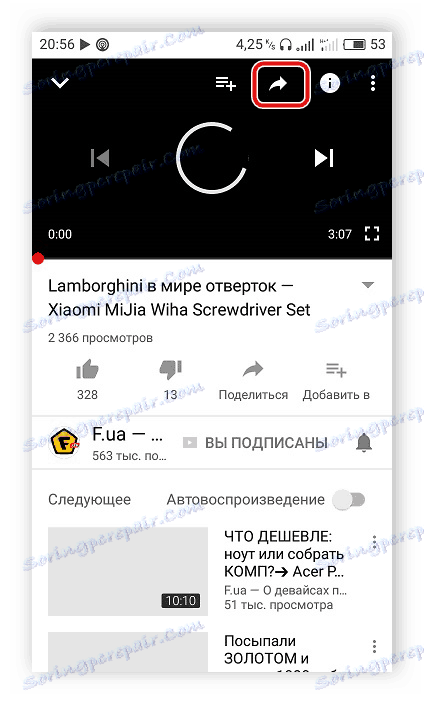
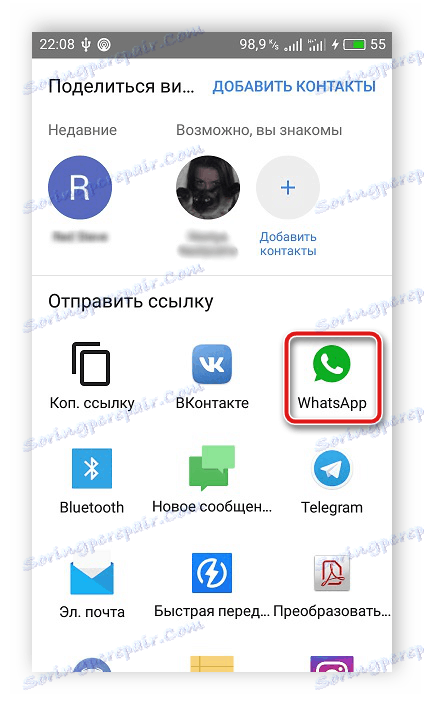
Vidi također: Kako instalirati WhatsApp na Android-smartphone i iPhone
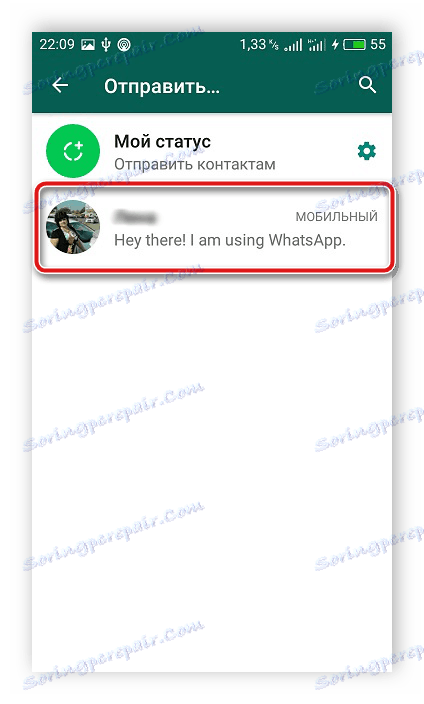
Metoda 2: Kopiraj vezu
Ova će metoda biti najkorisnija ako trebate poslati nekoliko veza na različite videozapise s YouTubea u jednoj poruci. To će zahtijevati sljedeće korake:
- Pokrenite mobilnu aplikaciju YouTube, otvorite videozapis i kliknite ikonu Dijeli videozapis .
- Ovdje odaberite "Copy link" .
- Idite na program WhatsApp. Odaberite korisnika za razgovor s njim.
- Dodirnite i zadržite prst na ulaznoj liniji da biste prikazali dodatne značajke. Odaberite "Zalijepi" .
- Sada se veza s videozapisom prikazuje u retku. Možete ponoviti ove korake umetanjem potrebnog broja veza, nakon čega biste trebali kliknuti "Pošalji" .
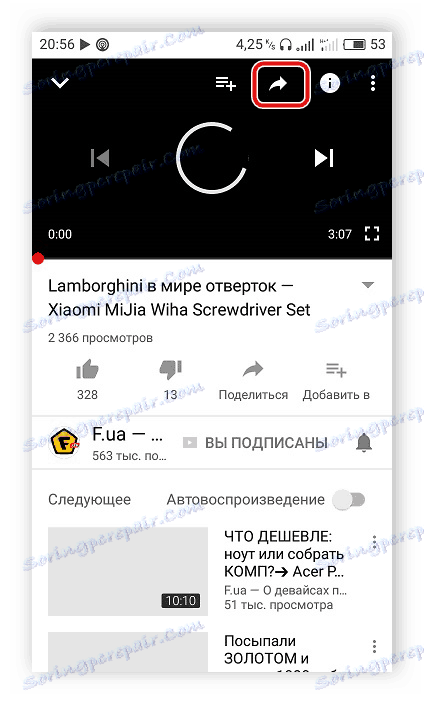
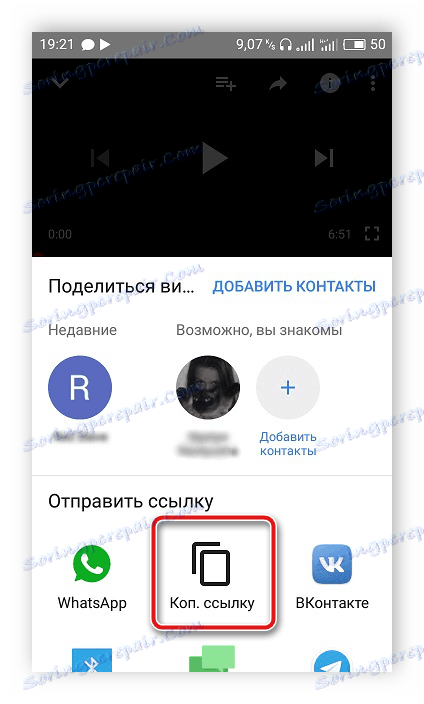
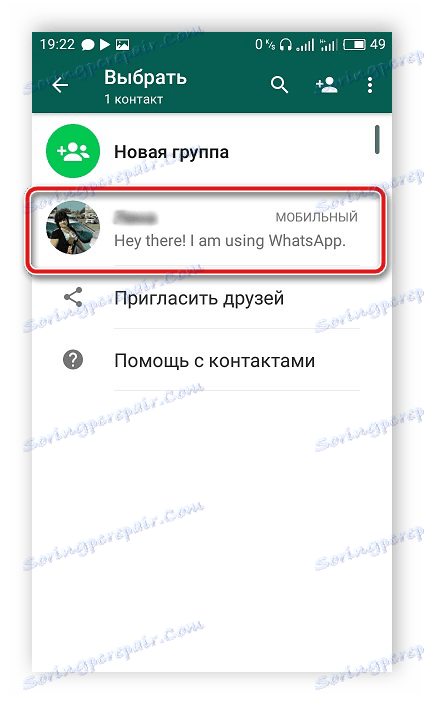
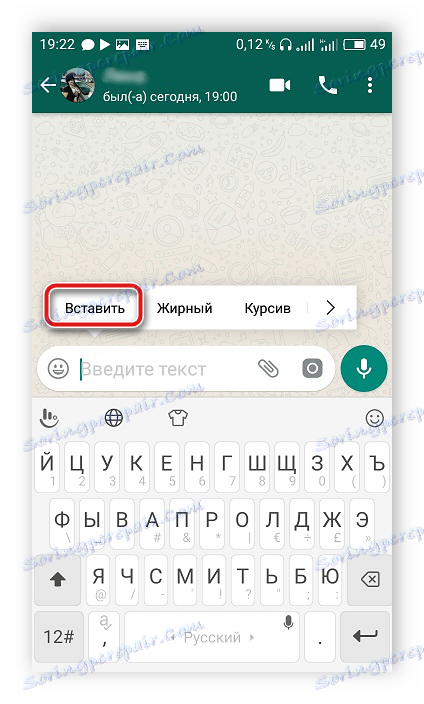
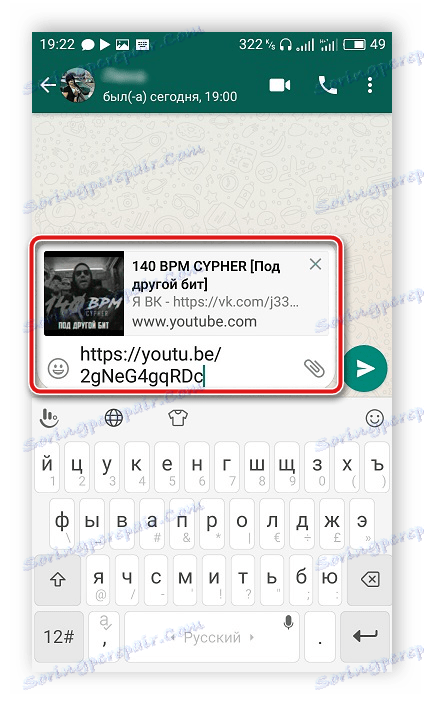
Dijeljenje videozapisa na YouTubeu u programu WhatsApp for Windows
primjena WhatsApp za računala vam omogućuje komunikaciju s prijateljima bez korištenja telefona. Ako trebate poslati videozapis s računala, vrlo je lako implementirati. Slijedite sljedeće upute:
- Idite da biste vidjeli potrebni videozapis u punoj verziji web mjesta YouTube. Postoje tri različite opcije za kopiranje veze - od adresne trake, kopiranje URL-a i kopiranje s vremenskim brojem. Desnom tipkom miša kliknite prazni dio uređaja da biste prikazali izbornik s stavkama kopiranja.
- Pokrenite aplikaciju Vatsap i odaberite chat na kojem želite poslati vezu na videozapis.
- Zalijepite vezu u niz tipkanja pritiskom na tipku Ctrl + V i kliknite "Pošalji" .
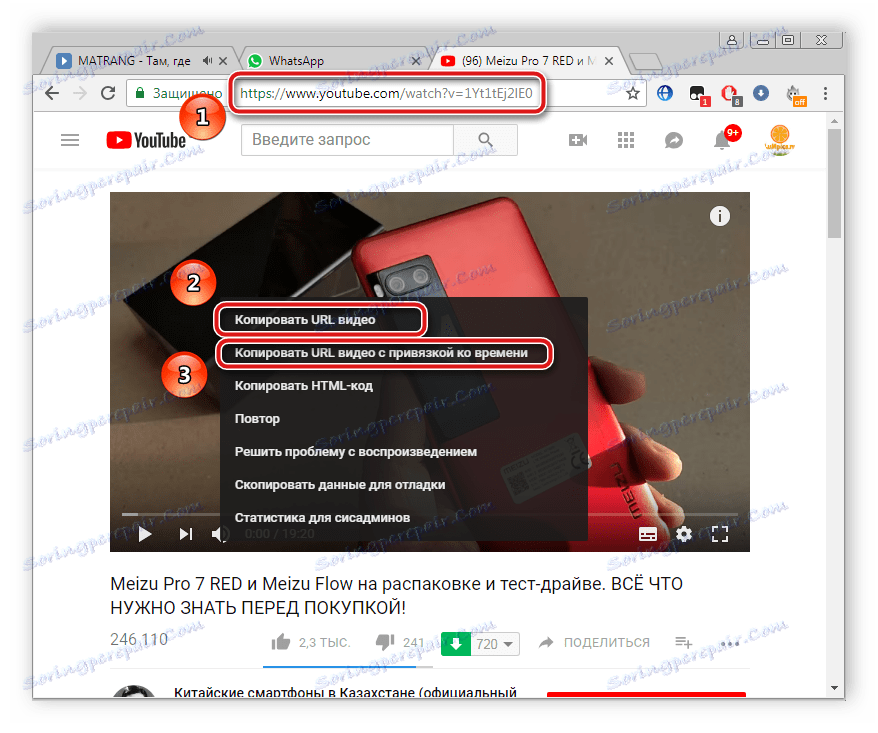
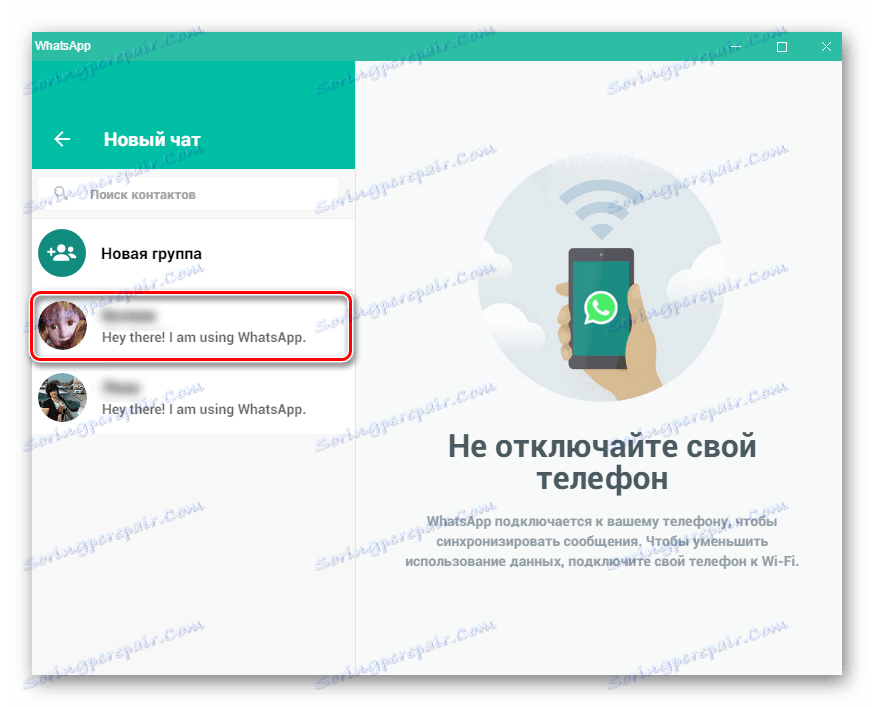
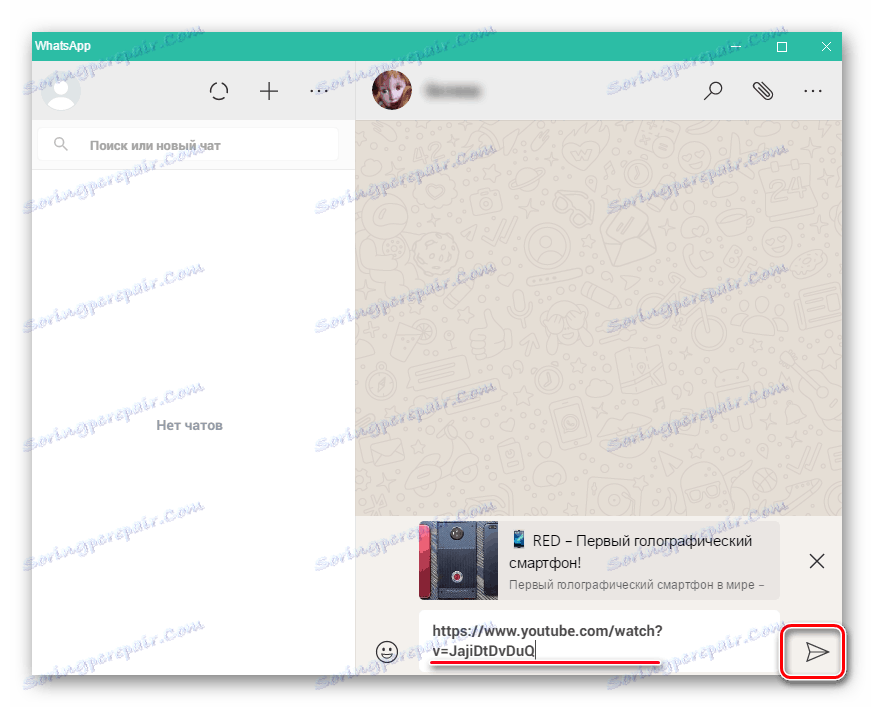
Ako je potrebno, možete poslati nekoliko veza istodobno tako da ih naizmjence kopirate i umetnite ih u redak upisivanja.
Dijeljenje YouTube videozapisa u web verziji WhatsApp-a
U slučaju da nemate aplikaciju Vatsap na računalu, ne morate je preuzeti da biste podijelili vezu s videozapisom. Te se radnje mogu provesti u web verziji glasnika, a to se vrši na sljedeći način:
Idite na glavnu stranicu web verzije programa WhatsApp
- Otvorite potrebni videozapis u punoj verziji stranice usluge YouTube i kopirajte vezu na njega.
- Idite na glavnu stranicu web verzije programa WhatsApp i prijavite se pomoću pametnog telefona ili tabletnog računala. Da biste to učinili, jednostavno slijedite upute prikazane na zaslonu.
- Zatim će se prikazati prozor koji je gotovo identičan računalnoj aplikaciji. Ovdje odaberite željeni chat klikom na avatar korisnika.
- Umetnite vezu u ulazni vod pomoću tipke Ctrl + V i pošaljite poruku korisniku.
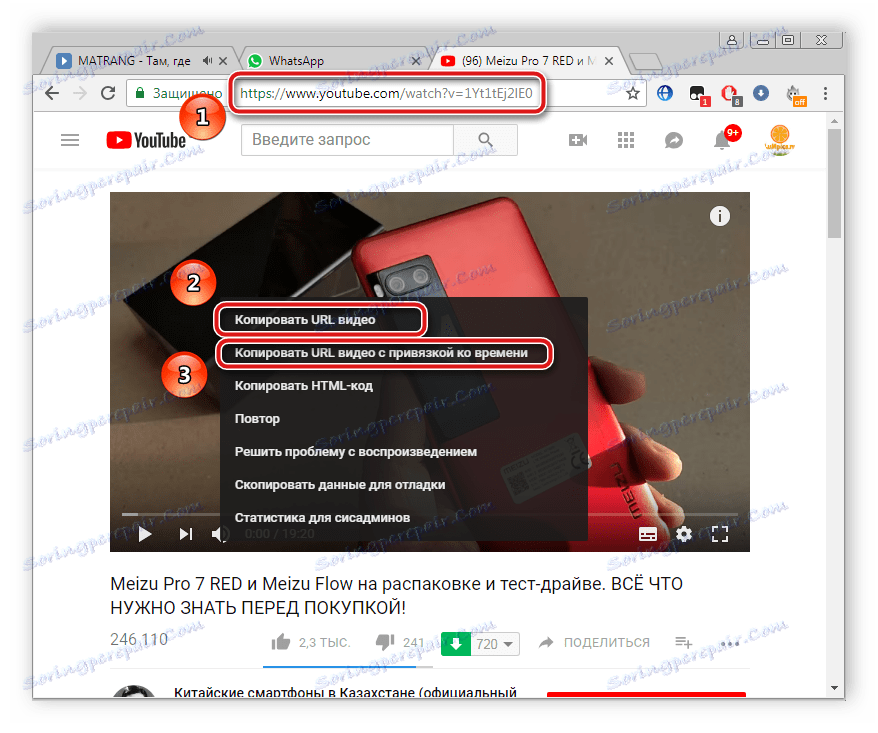
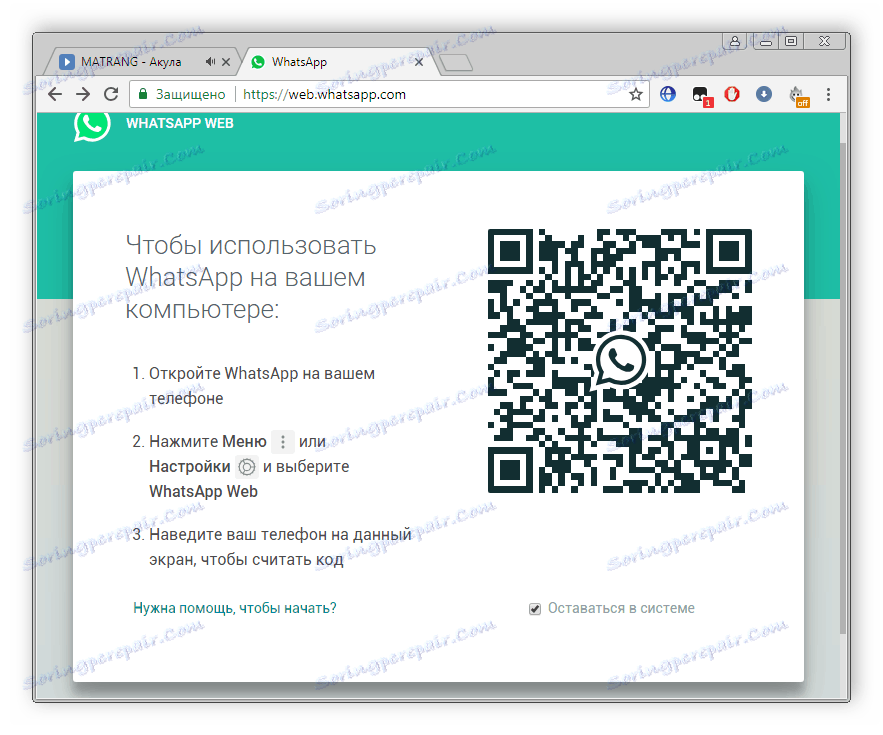
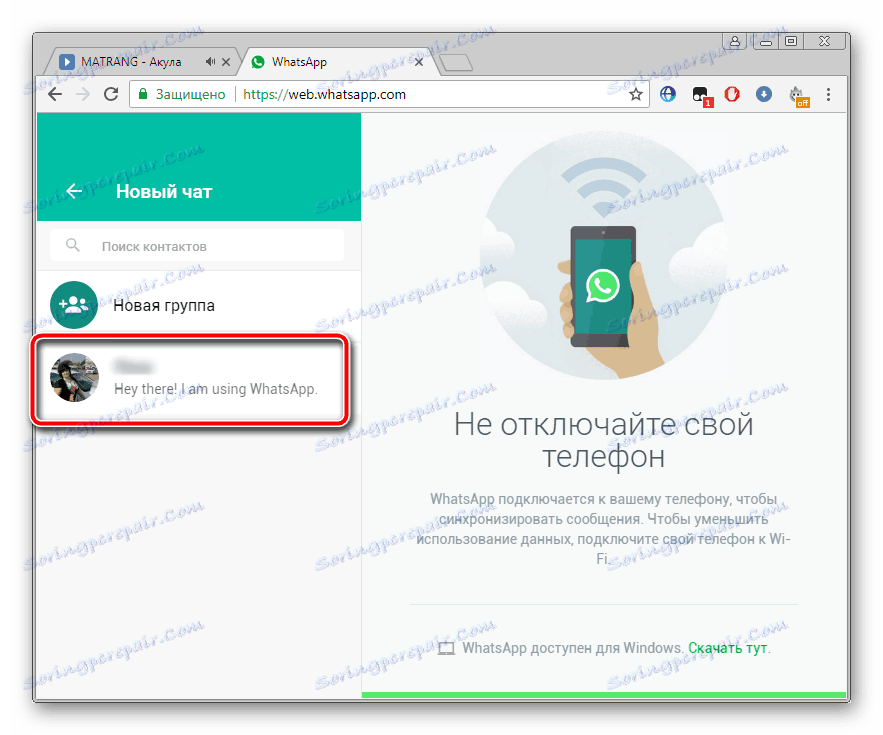
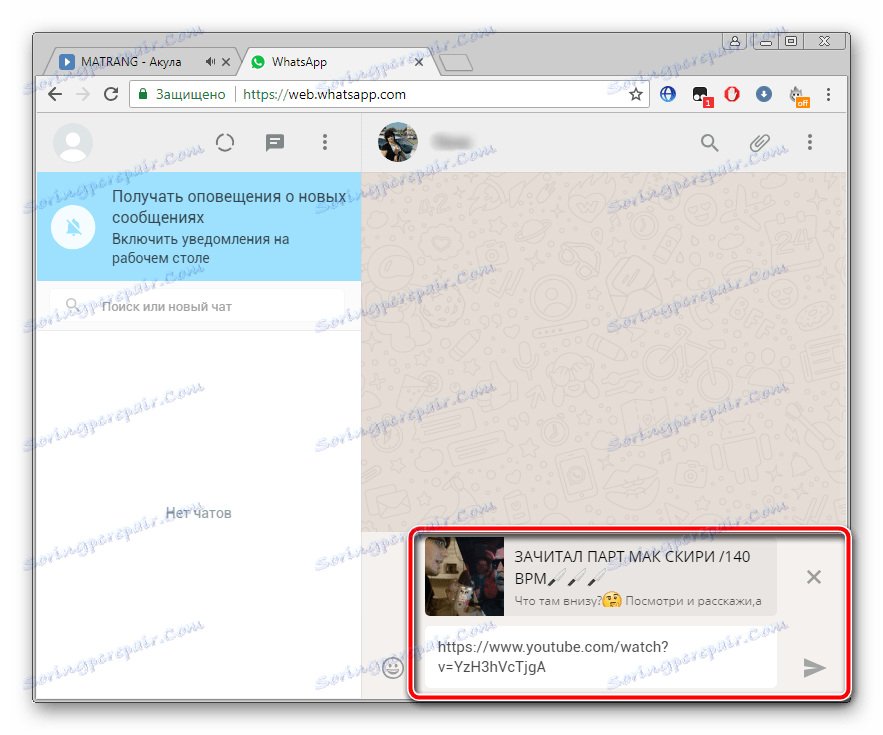
Pokušali smo detaljno opisati postupak slanja videozapisa s usluge YouTube u različitim verzijama značajke WhatsApp Messenger. Kao što možete vidjeti, to je vrlo jednostavno, pa čak i za neiskusnog korisnika to učiniti, samo trebate slijediti gore navedene upute.
Vidi također: Kako se prijaviti na WhatsApp c Android smartphone, iPhone i PC
